
به گزارش مشرق، پس از مدتی استفاده از لپ تاپ زمانی فرا میرسد که لازم است باتری دستگاه را تعویض کنید. اما دقیقا چه زمانی برای این کار مناسب است و آیا در مورد لپ تاپ شما این زمان اکنون فرا رسیده؟ مانند همیشه سیستم عامل ویندوز پاسخ این سوال را نیز می دهد. ابزاری ذاتی در ویندوز به شما کمک میکند که زمان مناسب برای تعویض باتری لپ تاپ خود را پیدا کنید.
برای شروع لازم است CMD ویندوز را اجرا کنید (از طریق جستجو در منوی استارت یا فشار دادن کلید Win + R و وارد کردن دستور CMD). وقتی این برنامه اجرا شد دستور powercfg /batteryreport را وارد کرده و کلید Enter را فشار دهید. این کار منجر به ایجاد یک فایل با گزارشی کامل از وضعیت باتری لپتاپ شما میشود. ویندوز خود به شما آدرس جایی که این فایل را ذخیره کرده است در همان CMD میدهد (معمولا جای فایل در پوشه User در درایور سیستم است):
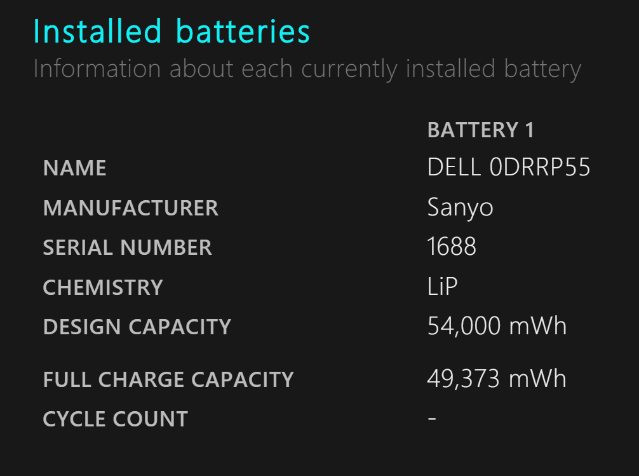
حال به سراغ این فایل بروید و آن را برسی کنید. قسمتی که برای فهمیدن وضعیت تعویض باتری باید به آن مراجعه کنید مقایسه Design Capacity باFull Charge Capacity است. اولی بیانگر وضعیت کلی شارژ باتری شما در حالت اصلی است و دومی نمایانگر وضعیت فعلی باتری. هر چه قدر این دو عدد فاصله بیشتری با هم داشته باشند، ضرورت تعویض باتری لپتاپ شما بیشتر حس می شود.
برای شروع لازم است CMD ویندوز را اجرا کنید (از طریق جستجو در منوی استارت یا فشار دادن کلید Win + R و وارد کردن دستور CMD). وقتی این برنامه اجرا شد دستور powercfg /batteryreport را وارد کرده و کلید Enter را فشار دهید. این کار منجر به ایجاد یک فایل با گزارشی کامل از وضعیت باتری لپتاپ شما میشود. ویندوز خود به شما آدرس جایی که این فایل را ذخیره کرده است در همان CMD میدهد (معمولا جای فایل در پوشه User در درایور سیستم است):
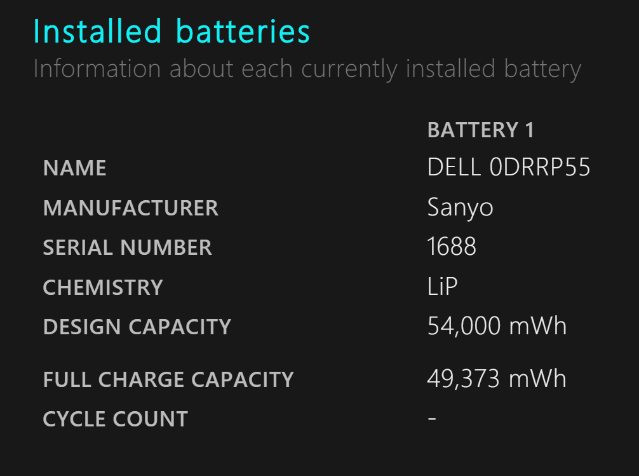
حال به سراغ این فایل بروید و آن را برسی کنید. قسمتی که برای فهمیدن وضعیت تعویض باتری باید به آن مراجعه کنید مقایسه Design Capacity باFull Charge Capacity است. اولی بیانگر وضعیت کلی شارژ باتری شما در حالت اصلی است و دومی نمایانگر وضعیت فعلی باتری. هر چه قدر این دو عدد فاصله بیشتری با هم داشته باشند، ضرورت تعویض باتری لپتاپ شما بیشتر حس می شود.































